قم بإختيار تقريرك من المكتب الخلفي في قسم "التقارير. على سبيل المثال قم بإختيار "المبيعات حسب التصنيف".
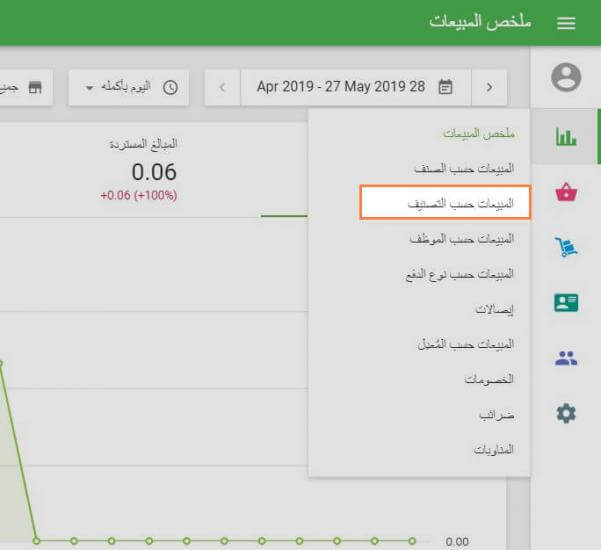
بعد إختيار الفترة المطلوبة قم بالنقر على زر "تصدير".
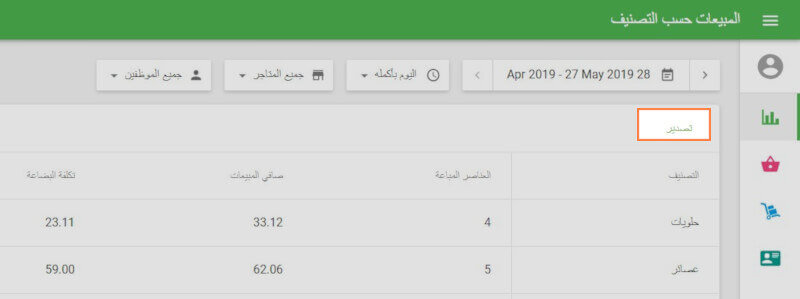
ومن ثم قم بإدخال إسم الملف الخاص بك. يمكن لLoyverse POS تصدير البيانات في ملف CSV. تم حفظ الملف على جهازك الآن.
بعد ذلك عليك فتح الملف بإستخدام LibreOffice (أو OpenOffice Calc).
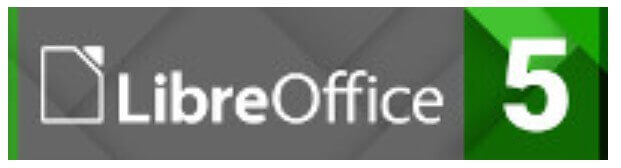
في LibreOffice Calc قم بإختيار "File-Open..." أو (CTRL + O) ومن ثم قم بإختيار ملف الCSV الخاص بك.
سترى نافذة "إستيراد النص". عليك ضبط الخيارات المناسبة لفتح الملف.
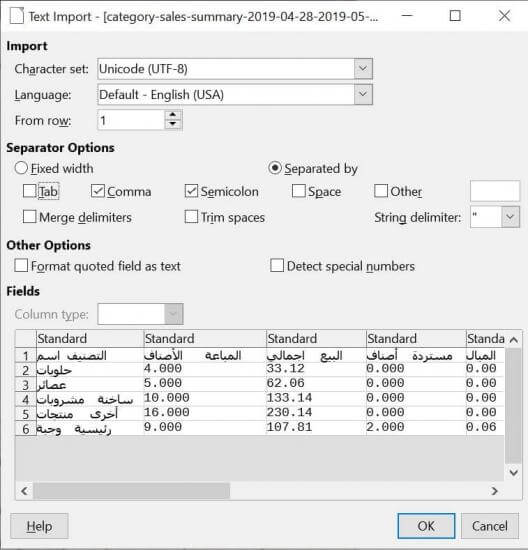
قم بإختيار تشفير (UTF-8) من القائمة المنسدلة ل (Charachter Set)
في Separator Options، قم بإختيار "Separated by" وحدد خانة "Comma"
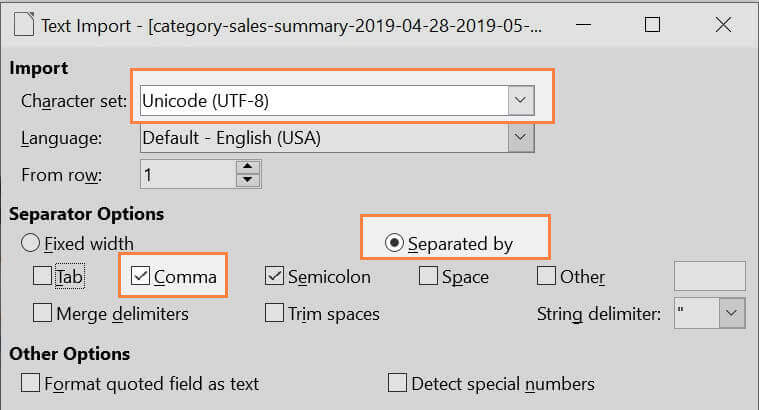
ما أن تقوم بضبط الخيارات الصحيحة، سوف ترى جدولاً بتاريخك في نافذة العرض المسبق.
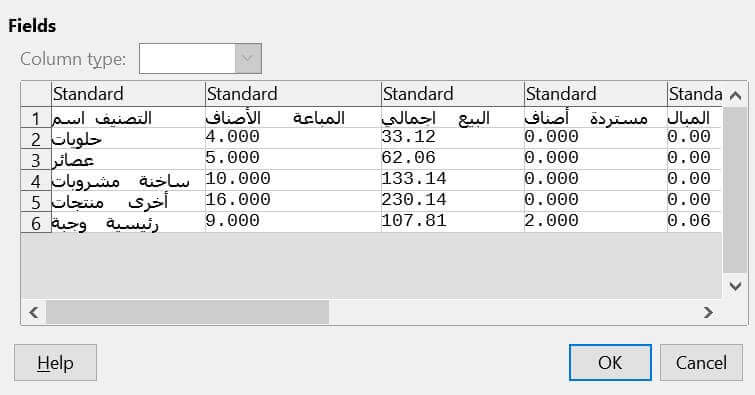
إنقر على زر "OK" لفتح الملف.
كنتيجة لذلك فأنت قد قمت بفتح الجدول الذي يحتوي على تقرير المبيعات على حسب الفئة المُصَدَر.
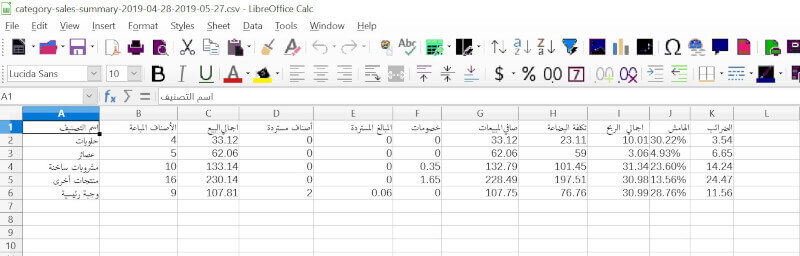
أنظر أيضا: